vegas pro18这款软件目前有很多的小伙伴在使用,该软件是一款很受欢迎的软件,大家在使用使用的过程中应该是有体会的,由于该软件的功能比较多,且专业性比较强悍,因此一些普通用户在使用的时候,有些功能不知道在哪里,也不知道怎么使用,比如想要将一个视频进行剪切操作,那么就需要使用到剪切视频的工具,如果你不知道该软件的剪切视频工具在哪里的话,就是无法进行视频剪切的,其实如果你经常使用该软件,就会发现该软件其实也是比较简单的一个视频剪辑软件,下面小编就给大家讲解一下如何使用vegas pro18剪辑视频的具体操作方法吧,如果你需要的话可以看看方法教程,希望可以对大家有所帮助。
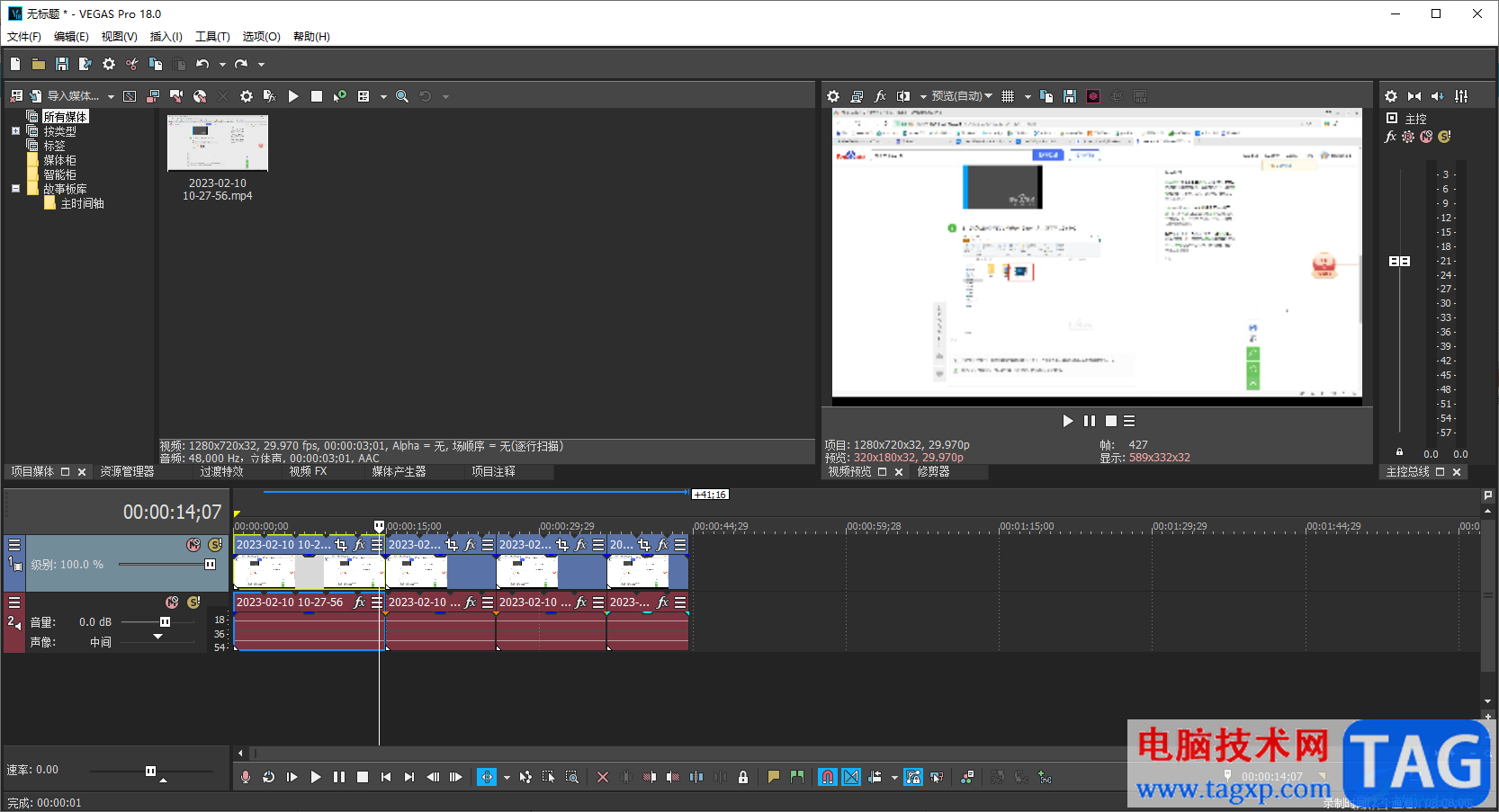
1.首先我们将vegas pro18双击打开,然后在打开的页面中将鼠标定位到左上角的【导入媒体】的选项按钮位置进行点击。
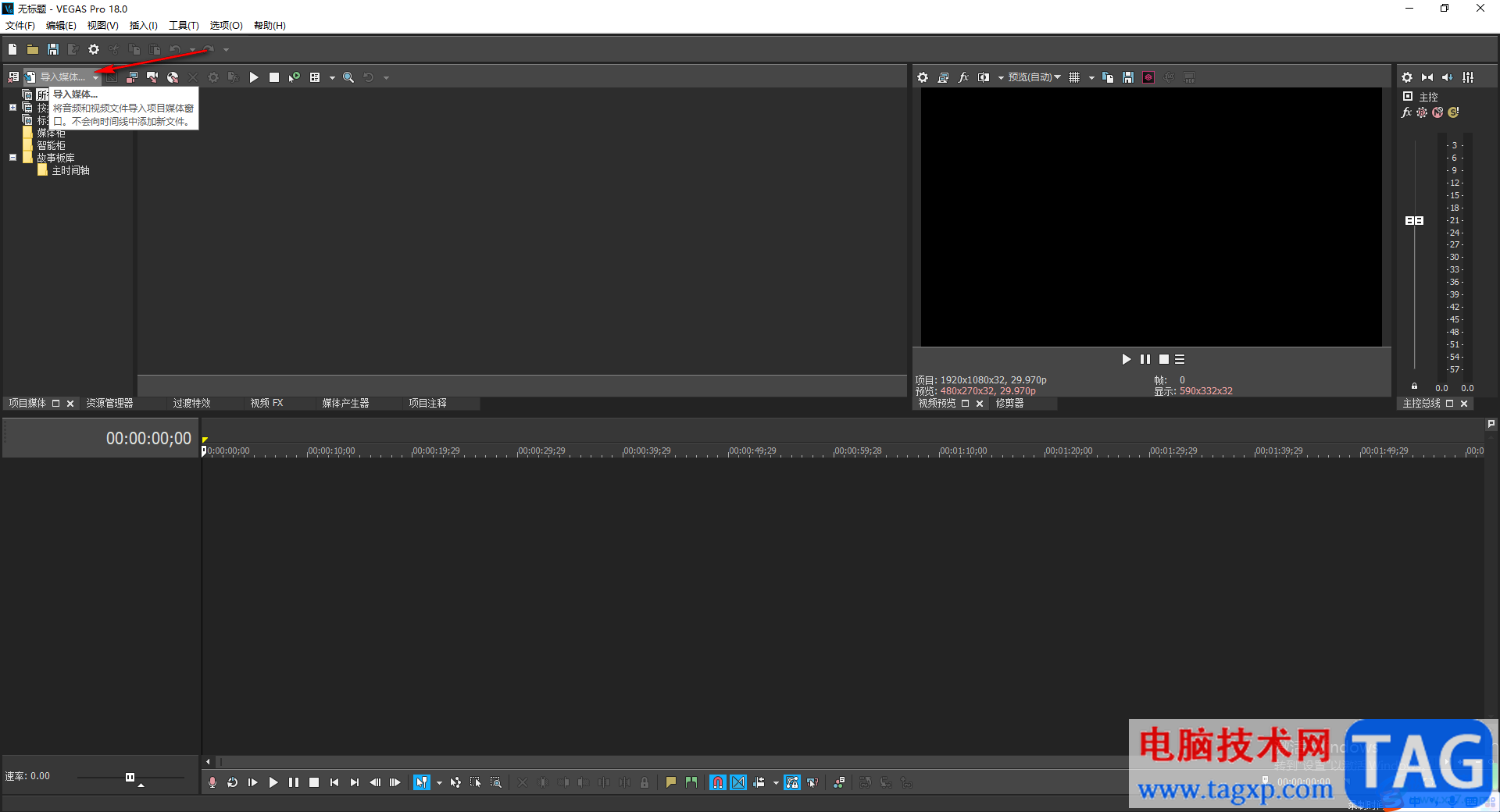
2.这时在打开的窗口中选择自己需要进行剪辑操作的视频,将其选中之后进行添加即可。
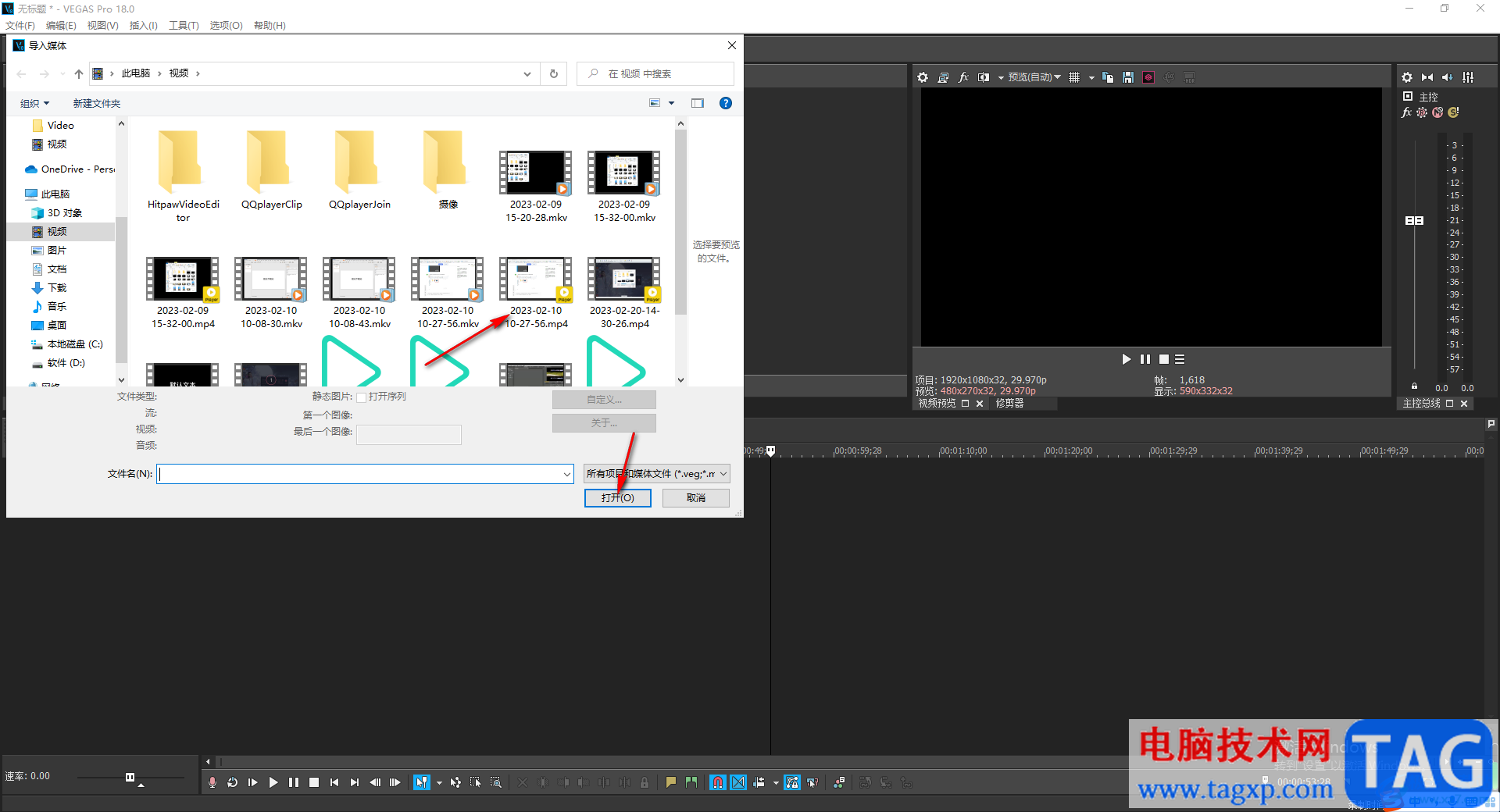
3.当我们将视频添加到页面之后,我们需要视频用鼠标左键移动到下方的窗口中,最后会呈现出一个视频轨道,选择自己想要进行剪切的部分,之后点击下方底部用红色框选出来的图标。

4.这时就会弹出一个菜单选项,并且在菜单选项中有一个【拆分剪切工具】,点击该选项。
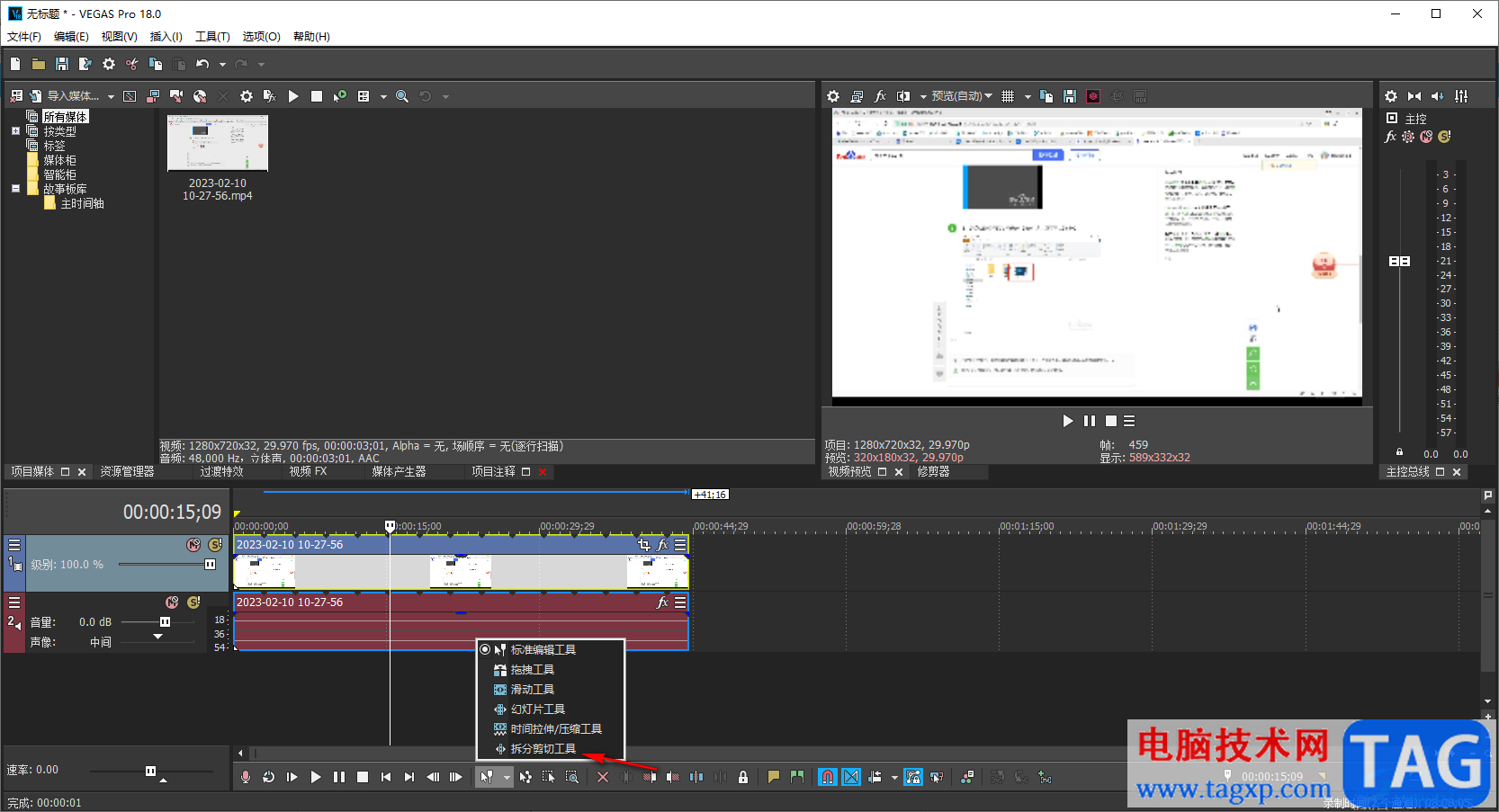
5.之后我们用鼠标在视频轨道上需要剪切的部分进行鼠标左键点击,即可将视频拆分。
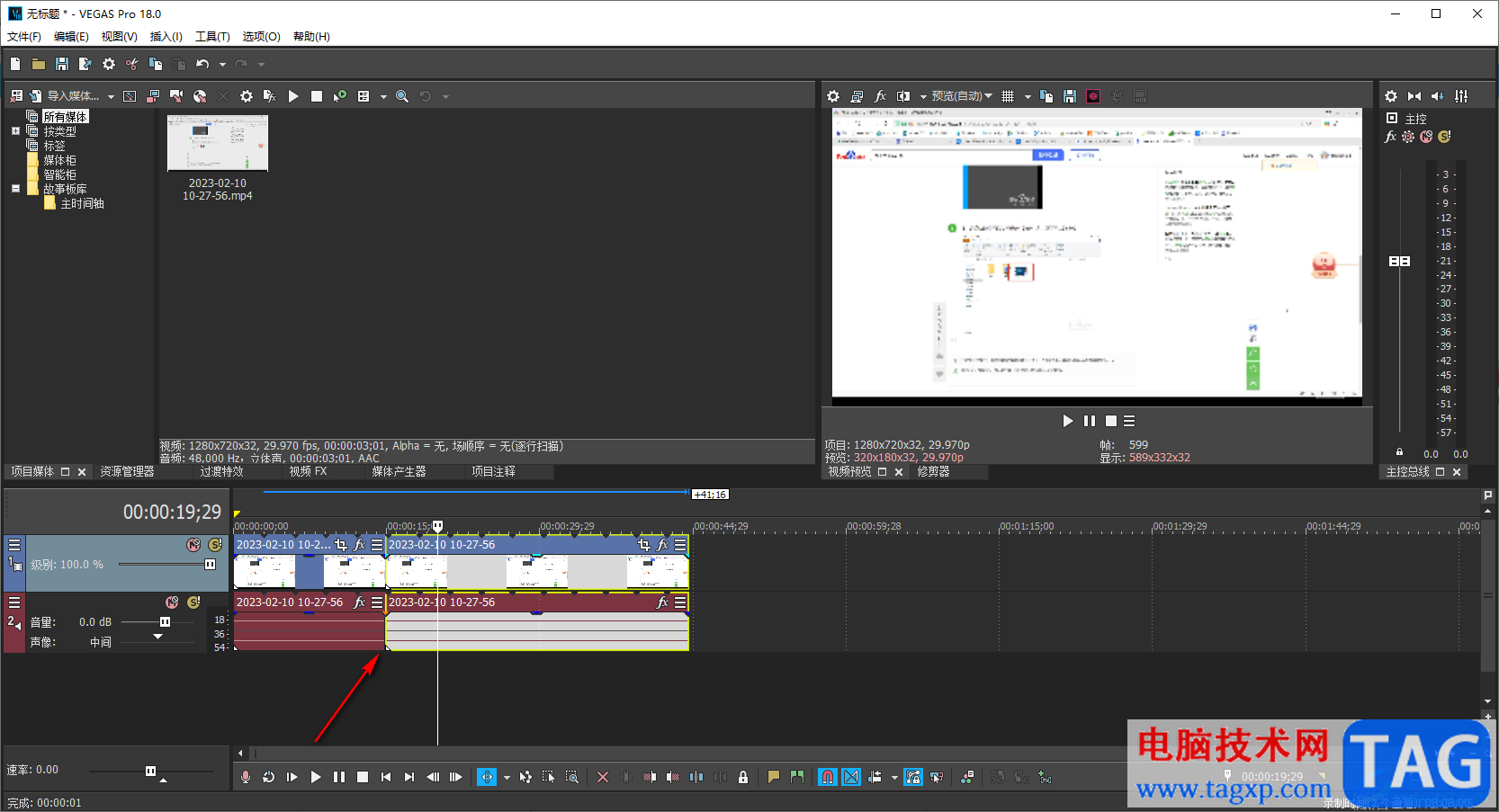
6.你可以通过这样的操作方法,用鼠标左键多次在视频文件上进行点击,然后剪切出多个小视频出来了,如图所示。
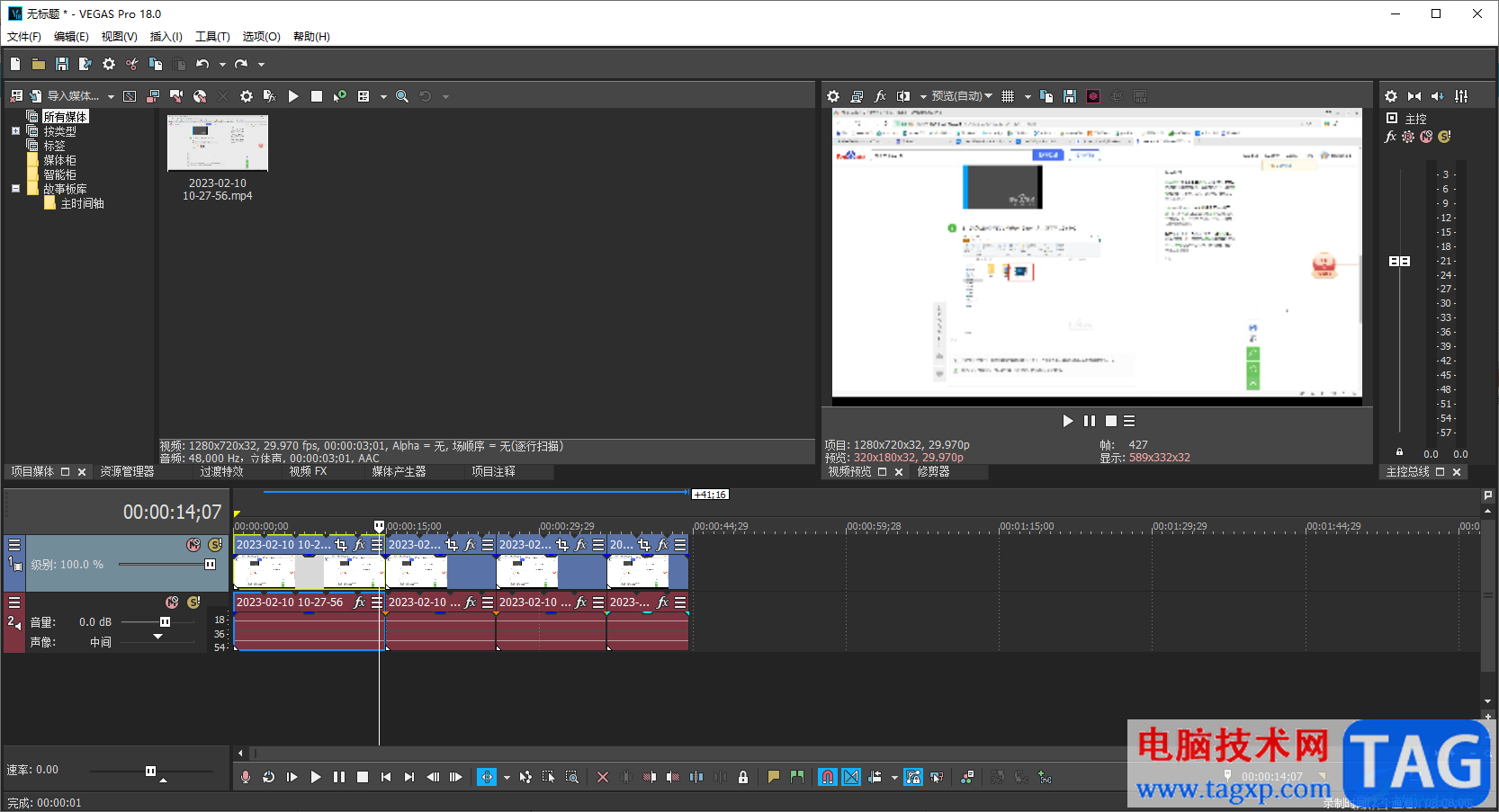
7.最后你可以根据自己的需要将不需要的部分删除掉,选中其中不需要的片段,右键点击选择【删除】即可。

以上就是关于如何使用vegas pro18剪切视频的具体操作方法,有时候我们需要进行视频的制作,那么在制作的过程中难免需要将不符合要求的视频片段进行裁减掉,那么就需要使用到剪切工具进行操作,可以将不需要的部分删除掉,留下自己需要的部分即可,感兴趣的小伙伴可以操作试试。
 微星主板bios更新教程
微星主板bios更新教程
由于不同厂商的主板bios面板不同,所以更新bios的方法也是不一......
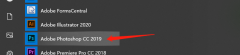 ps切片不能导出怎么办-ps切片无法保存为
ps切片不能导出怎么办-ps切片无法保存为
最近很多朋友咨询关于ps切片不能导出怎么办,今天的这篇教程......
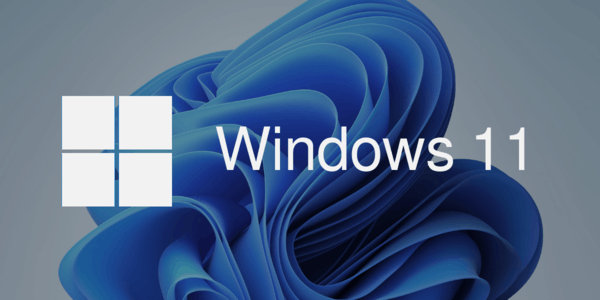 不仅仅是Windows 11,Windows 10也会提供直接
不仅仅是Windows 11,Windows 10也会提供直接
就像我们报道今年6月,Windows11将引入直接存储技术,使Windows上......
 如何安全擦除硬盘数据:数据清除的方法
如何安全擦除硬盘数据:数据清除的方法
随着数字时代的不断发展,数据安全的重要性愈发凸显。无论是......
 电脑蓝屏故障分析:常见原因及解决方案
电脑蓝屏故障分析:常见原因及解决方案
电脑蓝屏故障是众多用户在使用过程中最为头痛的问题之一。它......

学生党适合用什么电脑呢?现在笔记本电脑基本可以说是每个大学生必备的了,它能够在学习上给学生党们提供很大的便利。不过很多小伙伴不知道什么电脑适合学生党用。本文就为大家带来学生...
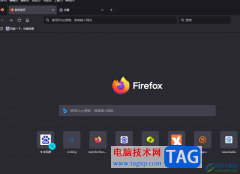
现在大部分的用户都会选择使用火狐浏览器,在这款浏览器软件中,用户可以享受到安全且流畅的上网速度,能够让用户快速访问网页或是及时搜索到自己需要的资料素材,所以火狐浏览器吸引...

很多小伙伴在使用剪映软件对视频素材进行剪辑的过程中经常会使用滤镜、特效等来美化视频画面,除此之外我们还可以在剪映中找到调节工具,在调节设置页面中,我们可以通过数值调整来让...

有些新手伙伴对迅捷录屏大师可能还不太了解,为此,本节就专门介绍了关于用迅捷录屏大师将手机投屏至电脑的方法内容,还不了解的朋友就跟着小编学习一下吧,希望对你们有所帮助。...
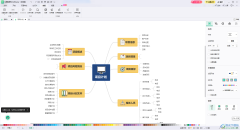
MindMaster思维导图软件可以创建出一个比较个性化和富有设计感的软件,我们在这款软件中可以使用到自己十分喜欢的功能进行设置,其中在该软件的工具栏里面还提供了一个甘特图功能,我们...

谷歌浏览器在被使用的过程中,总是会出现很多的问题,比如如何在谷歌浏览器中进行屏幕截图操作,该问题就难倒了不少小伙伴,目前谷歌浏览器中很多功能都被限制了,比如进不了谷歌扩展...
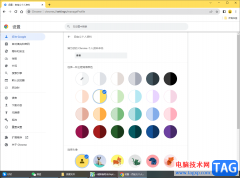
谷歌浏览器成为当前十分受欢迎的浏览器,大家常常通过这款浏览器进行登录自己需要的网站,以及可以登录Google账号等,而当你在谷歌浏览器中添加了账户之后,你可以看到添加的用户是没有...

在使用uTorrent下载文件的时候,怎么启动DHT网络呢,该怎么操作呢?还不会的朋友赶紧来和小编一起学习一下uTorrent启动DHT网络的操作方法吧,希望通过本篇教程的学习,可以对各位朋友有所帮助...
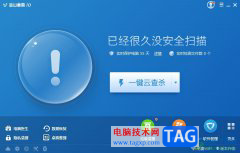
金山毒霸是一款热门的反病毒软件,它的界面是很简洁清爽的,并且有着许多强大的杀毒功能,例如金山毒霸可以持续优化查杀引擎性能,还可以一键加速提高电脑速度,总之金山毒霸让用户在...
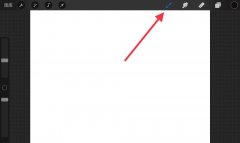
线条的描绘是绘图的基础要求,那么在使用procreate如何画直线的呢?今日为你们带来的文章是关于procreate画直线斜线的技巧方法,还有不清楚小伙伴和小编一起去学习一下吧。...
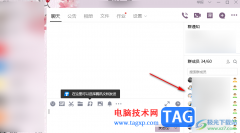
qq是大家平常使用十分频繁的一款交友软件,在该交流软件是大部分小伙伴都会使用的,且对我们的工作和生活中都带来了十分重要的作用,我们会通过qq进行创建群聊、添加好友以及上传文件...
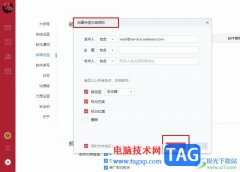
网易邮箱大师是很多小伙伴都在使用的一款邮箱管理软件,在这款软件中我们可以登录各种邮箱账号,实现一个软件管理所有邮箱账号的想法。在网易邮箱大师中,我们还可以创建来信分类规则...
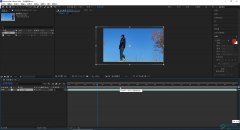
Adobeaftereffects是一款用于制作视频特效的软件,很多小伙伴都在使用。在该软件中编辑和处理视频时,我们有时候会需要将视频画面放大,那小伙伴们知道在Adobeaftereffects中放大视频画面的具体...
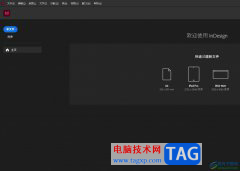
InDesign是一款专业排版的设计软件,为用户提供了强大的功能,让用户可以用来创建杂志、报纸、册页或是电子出版物等,为用户带来了不错的使用体验,因此InDesign软件吸引了不少的用户前来...
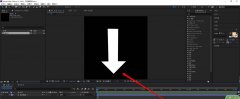
我们经常使用ae制作动画视频,想要做立体图形,那么我们怎样利用碎片工具给箭头添加立体效果呢?今日为你们带来的文章是关于AE怎么制作立体箭头讲解,还有不清楚小伙伴和小编一起去学习...